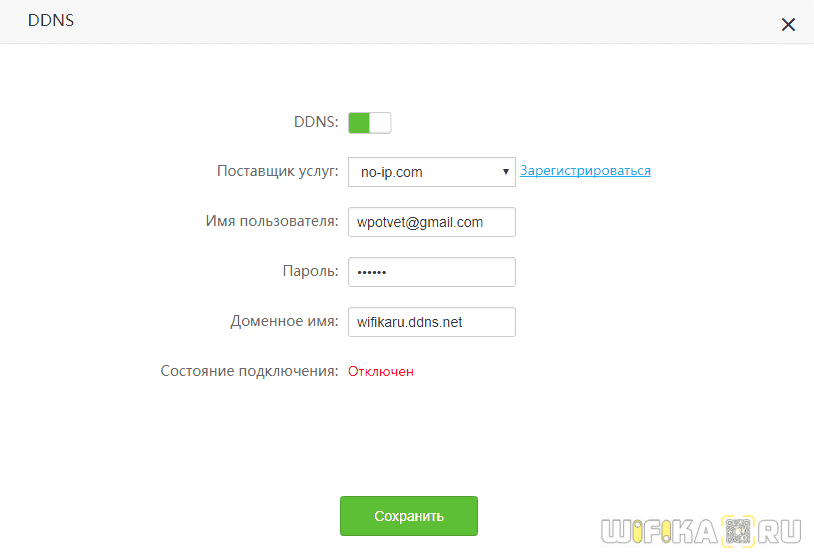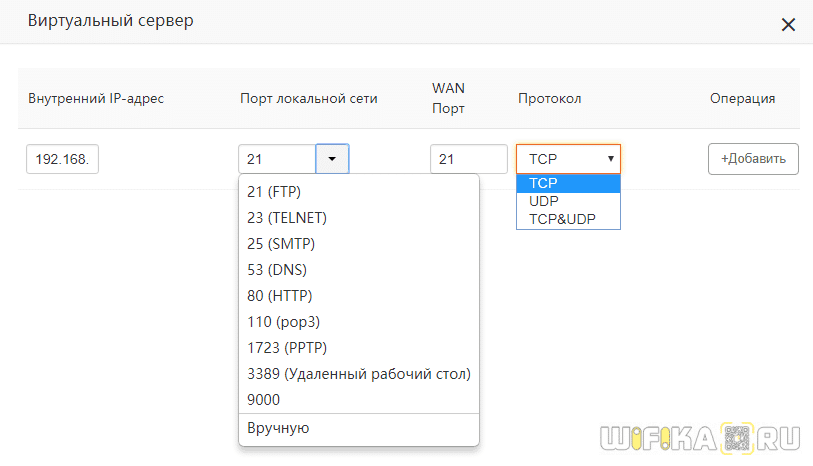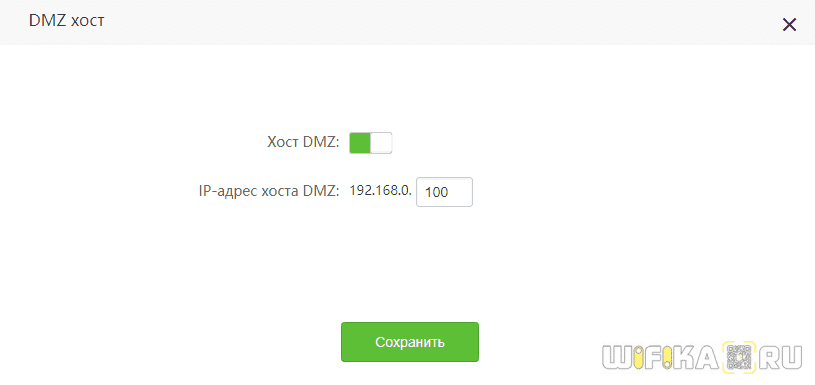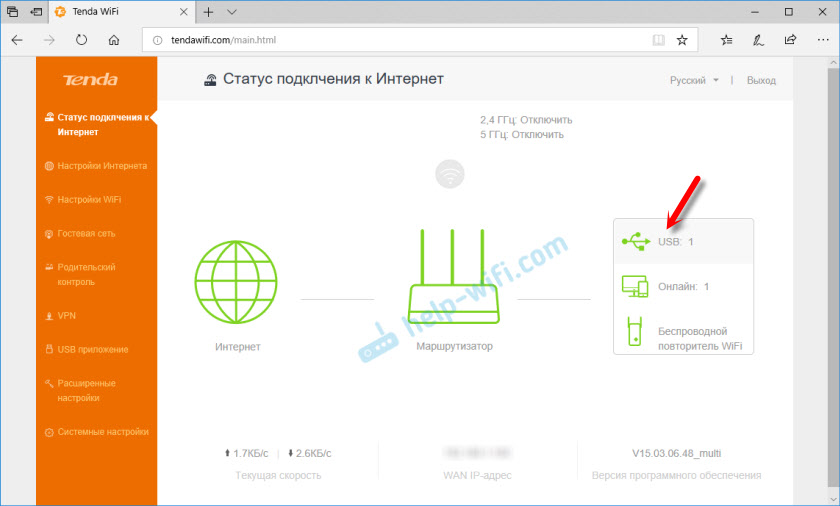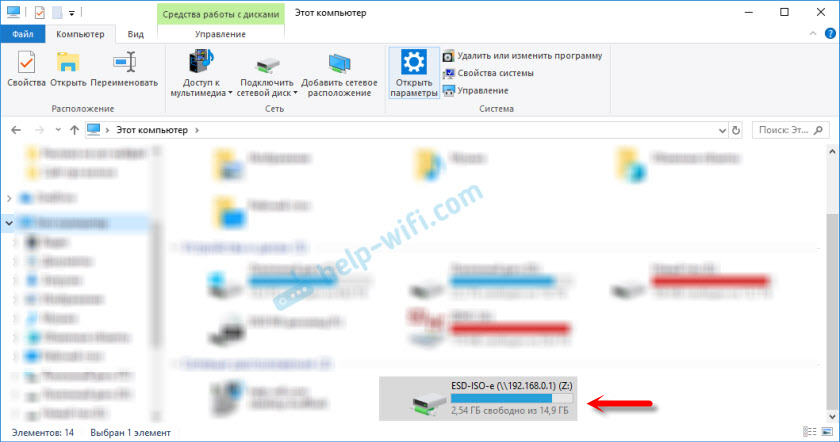- Удаленное Подключение к Роутеру Tenda и Netis — Настройка DDNS и Облачного Доступа из Интернета
- Удаленное управление wifi роутером Тенда из интернета
- удаленный доступ по DDNS к роутеру Tenda
- Удаленное подключение к роутеру Netis по DDNS
- Видео про настройку DDNS на роутере
- Как Создать DMZ Хост и Виртуальный Сервер На Роутере?
- DMZ — что это в роутере?
- Как использовать сервер DMZ на маршрутизаторе?
- Виртуальный сервер DMZ на роутере Tenda
- Настройка DMZ на роутере TP-Link
- Настройка USB на роутере Tenda. Общий доступ к файлам на флешке или внешнем жестком диске
- Настройка общего доступа к файлам (FTP и Samba) на роутере Tenda
- Как зайти на накопитель по FTP?
- Настройка доступа к серверу Samba
- How to configure the virtual server for the ADSL Router
Удаленное Подключение к Роутеру Tenda и Netis — Настройка DDNS и Облачного Доступа из Интернета
Каким образом можно получить удаленный доступ к роутеру Tenda и Netis, и получить возможность изменять их настройки с любого компьютера через интернет? Для этого будем задействовать проверенную уже не однократно технологию DDNS. А также новые облачные сервисы, которые появились совсем недавно.
Удаленное управление wifi роутером Тенда из интернета
Начнем с самого свежего и продвинутого способа подключиться к роутеру Tenda удаленно. Речь идет о фирменном облачном сервисе, который доступен в мобильном приложении Tenda WiFi. С его помощью мы можем через интернет получить доступ к основным настройкам системы.
Для этого необходимо установить на свой смартфон данное приложение и запустить его. После чего нажать на иконку «профиля».
И далее на кнопку «Вход»
Здесь нам предлагается либо быстро зайти с использованием уже существующей учетной записи в Google, Facebook или Twitter. Или же завести новый аккаунт в самом облачном сервисе Тенда.
Я решил создать отдельный личный кабинет, поэтому нажал на «Регистрация». Далее потребовалось указать свой email или телефон и задать пароль для входа.
На указанный адрес или телефон приходит ссылка для подтверждения, по которой нужно перейти.
После этого можно уже зайти через интернет в свой аккаунт и управлять роутером Tenda удаленно.
Есть даже возможность активировать уведомления на экран смартфона при изменении в работе сети роутера
удаленный доступ по DDNS к роутеру Tenda
Напомню, что DDNS — это специальная служба, которая автоматически подставляет вместо вашего динамического белого ip адреса в интернете домен 3го уровня. Более подробно про сервисы DDNS можете прочитать в предыдущей статье на нашем блоге.
Если у вас провайдер выдает серые IP, то схема работать не будет
В админке роутера Tenda настройка удаленного доступа через DDNS делается в разделе «Дополнительные настройки — DDNS»
Активируем DDNS и вводим данные от сервиса — я пользуюсь бесплатным no-ip.com. Здесь нам нужно ввести:
- Поставщика услуг
- Логин и пароль от учетной записи
- Доменное имя, которое мы зарегистрировали в сервисе DDNS
Удаленное подключение к роутеру Netis по DDNS
В роутере Netis настройки DDNS находятся в меню «Динамический DNS» — активируем режим галочкой на пункте «ВКЛ» и выбираем из предложенных поставщиков услуг. Есть здесь и наш любимый no-ip.com, а вот собственным сервисом в Нетис пока не обзавелись.
Видео про настройку DDNS на роутере
Источник
Как Создать DMZ Хост и Виртуальный Сервер На Роутере?
В этой статье я расскажу, что такое DMZ хост или сервер на роутере. А также как открыть порты с помощью функции DMZ. Раз вы уже читаете эту статью, то наверняка вы уже знаете, что такое виртуальный сервер и для чего это нужно делать. Если нет, то читаем тут. Если коротко — то открыть порт на роутере нужно в том случае, когда вы с компьютера обмениваетесь файлами с другими пользователями интернета. Например, для работы запущенного на домашнем ПК FTP-сервера, либо торрент-клиента, либо сетевой игры. В этой статье мы научимся открывать сразу все порты при помощи так называемого DMZ-хоста на примере роутеров TP-Link, Asus, Zyxel Keenetic и Tenda
DMZ — что это в роутере?
DMZ («демилиторизованная зона») — это технология, с помощью которой можно открыть абсолютно все порты на одном конкретном устройстве
Как использовать сервер DMZ на маршрутизаторе?
С помощью описанного выше методы мы с помощью роутера открываем лишь один порт для одного устройства в сети. Через DMZ-хост можно открыть сразу несколько портов. Однако, делать это нужно лишь в крайних случаях, так как в таком случае устройство оказывается абсолютно открытым для доступа из интернета. Однако иногда это делать необходимо, например, для настроек просмотра камер видеонаблюдения, подключенных через регистратор, или для организации игрового сервера.
Приведу пример — часто при подключении регистратора видеонаблюдения по умолчанию используется порт 80 и поменять его в настройках просто невозможно. В то же самое время на маршрутизаторе этот порт также занят и перенаправить его не получится. В этом случае на помощь приходит DMZ-хост на роутере.
Виртуальный сервер DMZ на роутере Tenda
В wifi роутерах Tenda функция открытия портов называется «Виртуальный сервер». В админке ее можно найти в разделе «Дополнительные настройки — Виртуальный сервер»
Но сначала необходимо назначить статический IP адрес для компьютера, на который вы хотите сделать перенаправление портов, иначе при следующем включении по DHCP роутер может присвоить ему другой адрес и все наши настройки собьются. Как это сделать, читайте тут.
Когда за компьютером зарезервирован определенный адрес, вписываем его в разделе «Виртуальный сервер» в ячейке «Внутренний IP адрес».
И далее заполняем:
- Порт локальной сети — выбираем из списка наиболее подходящий под наши нужды из выпадающего списка — ftp, http, pop3, SMTP и так далее…
- WAN порт — указываем тот же, что и в предыдущем случае
- Протокол — ставим TCP&UDP
И нажимаем кнопку «Добавить»
После сохранения настроек, порт через роутер Tenda откроется и мы сможем без проблем предоставить доступ из интернета к тем или иным ресурсам на компьютере.
Активация DMZ хоста на wifi роутере Tenda находится в «Дополнительных настройках». Здесь все просто — переводим тумблер во включенное положение и вписываем IP адрес компьютера или иного устройства, на котором мы хотим открыть все порты
Настройка DMZ на роутере TP-Link
Функция DMZ на роутере TP-Link в новой версии веб-интерфейса находится в «Дополнительных настройках» в разделе «NAT переадресация — DMZ». Здесь все просто — включаем его галочкой и указываем IP адрес компьютера, на котором откроются все порты.
Источник
Настройка USB на роутере Tenda. Общий доступ к файлам на флешке или внешнем жестком диске
У компании Tenda есть много моделей маршрутизаторов с USB портом (AC9, AC10U, AC15, 4G630, AC18, D301) . Наличие USB порта дает возможность подключить к роутеру обычную флешку, или внешний жесткий диск (HDD) и настроить общий доступ к этому накопителю со всех устройств в домашней сети. Можно настроить как FTP-сервер, так и обычный сетевой доступ к накопителю (Samba) . Получить доступ к сетевому накопителю можно практически с любого устройства. С компьютеров на Windows, Mac OS и мобильных устройств на Android – вообще без проблем. К сожалению, почему-то я не нашел в настройках AC10U поддержку DLAN. Скорее всего на этом роутере эта функция не поддерживается. С ее помощью можно легко организовать доступ к фото, видео и музыке для телевизора (который поддерживает DLNA). В модели AC15, например, поддержка DLNA есть.
Настроек, которые относятся к функции «Общий доступ к файлам» на роутерах Tenda не много. Но там есть все необходимое и все очень просто организовано. Есть возможность менять права доступа к накопителю для пользователя «Гость». Либо только на чтение файлов, либо на чтение и запись. Например, только у вас может быть возможность копировать на накопитель новые файлы, изменять их и удалять. А другие пользователи смогут только просматривать их.
В любом случае, нам сначала нужно подключить USB-накопитель, или внешний жесткий диск к роутеру Tenda. Я буду использовать обычную флешку. Роутер у меня Tenda AC10U. Конкретно эта модель поддерживает HDD емкостью до 2 ТБ. Я не проверял, так заявляет производитель. Подключаем наш накопитель в USB-порт роутера Tenda.
На роутере должен загореться индикатор со значком USB (если он есть) . Накопитель подключен, можно переходить к настройке.
Настройка общего доступа к файлам (FTP и Samba) на роутере Tenda
Заходим в настройки роутера по адресу http://tendawifi.com. Если не знаете как это сделать, или не получается, то смотрите эту инструкцию.
USB-накопитель должен отображаться на главной странице веб-интерфейса.
Если нажать на него, то можно посмотреть объем накопителя и сколько доступно памяти. Там же его можно отключить, или сразу перейти в центр USB-приложений.
В принципе, общий доступ к файлам уже работает. Чтобы посмотреть настройки и адрес для доступа к сетевому накопителю, нужно перейти в раздел «USB приложение» и выбрать «Общий доступ к файлу».
Там есть три блока с настройками:
- FTP-сервер. Настройки: тип кодирования – тут лучше ничего не менять без необходимости. Разрешить доступ в Интернет – можно включить доступ к вашему FTP-серверу через интернет. Но для работы этой функции у вас должен быть белый, статический, внешний IP-адрес. Я эту функцию не проверял. LAN IP-адрес – это IP-адрес нашего локального FTP-сервера. По этому адресу можно получить доступ к серверу. Например, через браузер.
- Сервер Samba. Здесь настроек нет, просто адрес для доступа к сетевому накопителю для Windows и Mac OS. Его нужно набирать в проводнике. Или подключить как сетевой диск. Об этом я более подробно расскажу ниже в статье.
- Настройки пользователей. По умолчанию, там уже создано два пользователя: администратор и гость. У них разные права доступа к накопителю. У администратора права на запись/чтение, а у гостя только на чтение. По умолчанию имя пользователя администратора — admin. Пароль так же admin. Пароль можно сменить. Так же при необходимости можно сменить имя пользователя и пароль для учетной записи «Гость».
Все максимально просто и понятно. Рекомендую сменить только пароль администратора.
Как зайти на накопитель по FTP?
Просто в браузере переходим по адресу ftp://192.168.0.1:21. Появится запрос логина и пароля. Чтобы зайти под учетной записью администратора, нужно ввести соответствующее имя пользователя и пароль.
Вот так отображаются файлы на накопителе:
Для доступа к файлам можно использовать отдельные программы. Например, FileZilla Client. Для Android есть удобное приложение ES Проводник. В нем есть возможность подключения по FTP.
Настройка доступа к серверу Samba
Подключенный к маршрутизатору Tenda жесткий диск, или флешку, можно открыть как обычную папку. Для этого в проводнике Windows просто нужно перейти по адресу: \\192.168.0.1. Если у вас компьютер на Mac OS, то адрес будет таким: smb://192.168.0.1.
Для авторизации вводим логин и пароль необходимой учетной записи, которые указаны в настройках роутера Tenda.
Откроется наш накопитель.
Вы можете просматривать файлы, удалять их, копировать новые и т. д. Но это зависит от прав, которые присвоены учетной записи, под которой вы зашли на накопитель. Не забывайте об этом.
Чтобы каждый раз не набирать этот адрес, нажмите на накопитель правой кнопкой мыши и выберите «Подключить сетевой диск».
В следующем окне можно просто нажать на кнопку «Готово».
Теперь сетевой диск всегда будет отображаться в папке «Этот компьютер».
С мобильных устройств на Android доступ к сетевому накопителю можно получить через то же приложение ES Проводник. Если не получится – пишите в комментариях. Покажу как это сделать.
Источник
How to configure the virtual server for the ADSL Router
How to configure the virtual server for the ADSL Router?
Q : What is the function of a virtual server ?
A : When you create a server such as a Web server, FTP server or game server in your router’s LAN side, you can let Internet users access the created server through the router’s WAN IP address by configuring virtual server.
The topology is as below:
I. Run a server on your computer
Take FTP Server for example. Click start à run and type cmd in the blank. In the new window, please type netstat -an. Then you can check whether the FTP server has been run successfully.
I I. Physical connection :
I I I . Login to the management page of the router:
1. Open a web browser (IE, Firefox, Safari, etc.) and find the address bar, leaving it blank before typing in 192.168.1.1, and then press enter.
(Care: The address bar is in the most top of the web page after opening web browser).
2. Click on Advanced Settings in the following page.
3. You will see the following page.
4. Click on Advanced Setup—>NAT—>Virtual Servers.
You can check the virtual servers list there and click Add to create a new rule.
5. Configure the nat rules in the next page.
(1)Use Interface: It indicates which WAN connection the configured rules are to be applied to. When there is only one configured WAN connection available, system will select it automatically.
(2)Service Name: There are two options available:
l Select a Service: allows you to select an existing service from the drop-down list box.
l Custom Service: allows you to define a service yourself.
You have created two servers on the router’s LAN side:
(1) FTP server (Port: 21) for transferring files is at the IP address of 192.168.1.100
(2) Web server (port: 80) is at the IP address of 192.168.1.110. And you want your others from Internet to access your FTP and Web servers respectively via port: 21 and port: 80.
For configurations, follow the instructions below:
Configuring FTP server:
Click NAT-> Virtual Server, then click the Add to configure the following page.
1. Select Customer Service. In the blank please fill in a name for this rule (e.g. FTP).
2. In the Server IP address blank, filling in the IP address of your local computer which you are running the FTP service (192.168.1.100).
3. Type 21 as start port and 21 as end port in the blank Choose TCP /UDP as protocol.
4. Click on Apply/Save to save the settings.
Configuring Web server
1. Custom Service. In the blank please fill in a name for this rule (e.g. WEB).
2. In the Server IP address blank, please fill in the IP address of your local computer which you are running the Web service (192.168.1.110).
3. Type 80 as start port and 80 as end port in the blank. Choose TCP /UDP as protocol.
4. Click on Apply/Save to save the settings.
The screen appears as below after the above configuration is done.
Supposing that the WAN IP address is 202.96.134.33, then the Internet user only needs to enter ftp : //202.96.134.33 or http : //202.96.134.33 in web browser’s address bar to access your FTP or Web server respectively.
Источник